สิ่งที่ต้องการ ไม่ว่าจะเป็น รายวัน สัปดาห์ เดือน หรือ ปีละครั้ง ก็ไม่พลาดทุกการแจ้งเตือน เพียงตั้งไว้ไว้ด้วยแอป Google Tasks ในมือถือแอนดรอยด์ ก็จะแจ้งเตือนเมื่อถึงเวลา มีมือถือกี่เครื่อง ก็ตั้งค่าให้เตือนผ่านเครื่องอื่นได้ แอปนี้ใช้ได้ฟรีไม่เสียค่าใช้จ่าย เพราะเป็นหนึ่งในบริการสำหรับผู้ใช้มือถือแอนดรอยด์ แต่ต้องดาวน์โหลดแอปมาติดตั้งเอง
สำหรับใครที่มีสิ่งที่จะต้องทำในแต่ละวันมากมายหลายอย่าง และไม่อยากพลาด การสร้างการแจ้งเตือนด้วยแอป Google Tasks ถือว่าสะดวก ที่สำคัญ ฟรี ไม่มีโฆษณา แอปมีการทำงานที่ไม่ซับซ้อนใช้งานง่าย ตัวอย่างมีมือถือหลายเครื่อง เพียงตั้งค่าอีเมล์ให้เหมือนกัน ติดตั้งแอปนี้ทุกเครื่อง ก็จะไม่พลาดทุกการแจ้งเตือน ดูได้ตลอดเวลา
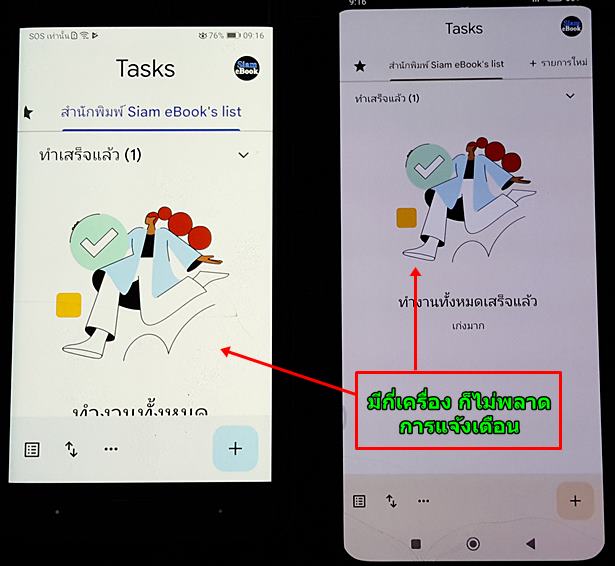
การแจ้งเตือน สิ่งที่ต้องทำ ตั้งค่าได้หลายแบบ เช่น แบบ วันต่อวัน มีอะไรต้องทำบ้าง หรือ แต่ละสัปดาห์ แต่ละเดือน หรือ ปีละครั้ง ก็ตั้งค่าเตือนได้
1. ตั้งค่า วันต่อวัน ต้องทำอะไรบ้าง เช่น 09:25 Line หาต้อย 10:30 ส่ง Line หาลูกค้า ฯลฯ
2 ตั้งค่า ปีลครั้ง เช่น จ่ายค่าโดเมน ค่าทำ SSL ประจำปี
3. ตั้งค่า แจ้งเตือน เดือนละครั้ง เช่น เติมเงิน เล่นเน็ต
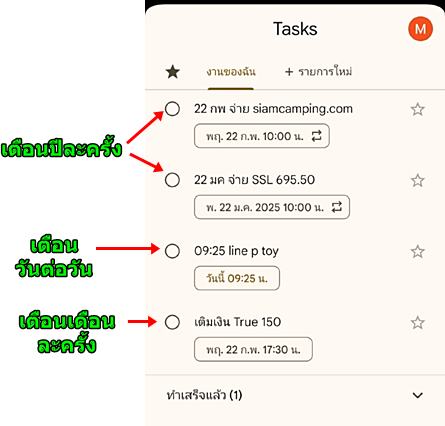
4. ตัวอย่างการแจ้งเตือน เมื่อถึงเวลาที่กำหนดไว้ เช่น เวลา 09:10 Line หาเพื่อน ...

ติดตั้งแอป Google Tasks
สำหรับแอปนี้จำเป็นต้องติดตั้งเพิ่มลงไปในมือถือแอนดรอยด์ของเรา เข้าไปใน Play Store แล้วติดตั้งแอปนี้
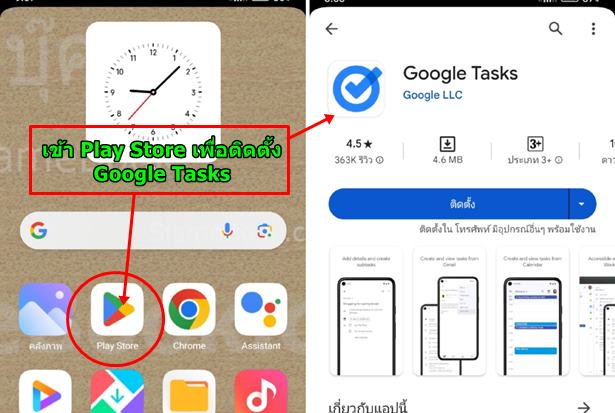
สร้างเสียงเตือนที่เป็นเอกลักษณ์เฉพาะตัว
สำหรับใครที่ต้องการเสียงเตือนเฉพาะตัว ก็ใช้แอปต่างๆ สร้างขึ้นมา เช่น Dolby On หรือ หากต้องการเสียงเพลง ก็ใช้แอป BandLab
บทความสอนใช้ แอป Dolby On
บทความสอนใช้แอป BandLab
วิธีสร้างการแจ้งเตือน
การสร้างการแจ้งเตือน สิ่งที่ต้องทำ จะแยกเป็น 2 ส่วน คือการสร้าง รายการต้องทำ เอาไว้แจ้งเตือน และ การตั้งค่าเสียงแจ้งเตือน
ตั้งค่าเสียงแจ้งเตือน สิ่งต้องทำ
การตั้งเสียงเตือน สิ่งต้องทำ เพื่อให้มีเอกลักษณ์เฉพาะตัว เสียงนี้เป็นเสียงเตือนเกี่ยวกับเรื่องอะไร
1. เข้าแอป Google Tasks แล้วแตะ ไอคอน บัญชีของเรา เช่น M
2. แตะ การตั้้งค่า
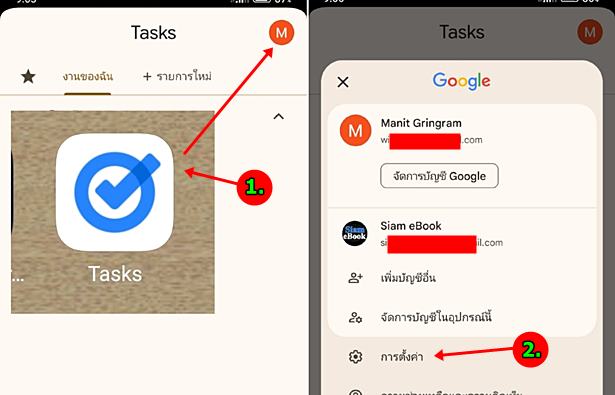
3. แตะ การแจ้งเตือน
4. เปิดการเจ้งเตือนที่จำเป็น
5. ตั้งค่าเสียง งานสำหรับวันนี้ หรือ วันอื่น เพื่อไปตั้งค่าให้เหมือนกัน ด้วยเสียงเดียวกัน
6. ตั้งค่าเสียงเตือน ตัวอย่างใช้เสียง ไก่ขัน
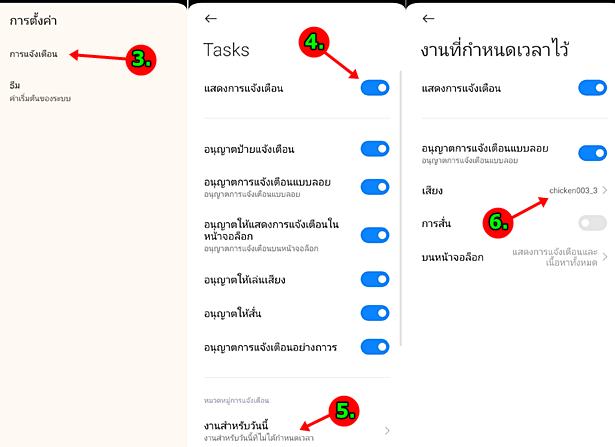
สร้างการแจ้งเตือน สิ่งต้องทำ
การสร้าง งานที่ต้องทำ ควรทดสอบก่อน เพราะบางเครื่อง จะมีการตั้งค่าเสียงเตือนที่ซับซ้อน แม้จะเป็นแอนดรอยด์เหมือนกัน แต่ละยี่ห้อจะไม่เหมือนกันเสียทีเดียว
1. เข้าแอป Tasks แล้วแตะ + สร้างงานต้องทำใหม่
2. แตะและพิมพ์ชื่องานใหม่ เช่น 09:00 line หา เพื่อส J
3. แตะเลือก และพิมพ์รายละเอียดของงาน
4. แตะไปตั้งเวลาแจ้งเตือน
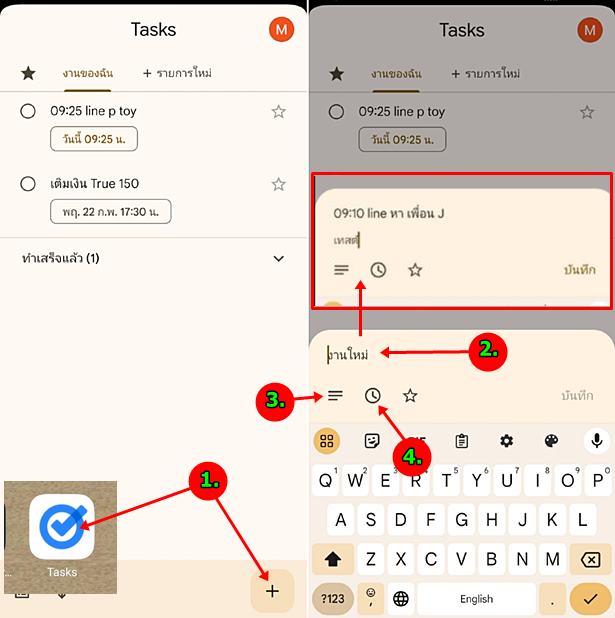
5. แตะเลือกวันที่ที่ต้องการแจ้งเตือน
6. แตะ ตั้งเวลา แล้วตั้งเวลา ชั่วโมง นาที ตามต้องการ
7. แตะ ทำซ้ำ แจ้งเตือนซ้ำกรณีต้องทำทุกวัน ทุกสัปดาห์ ทุกเดือน หรือ ทุกปี
8. ตั้งค่า ต่างๆ เช่น ทุก 1 วัน สัปดาห์ เดือน หรือ ปี
9. แตะไปตั้งวันที่ที่ต้องการเตือน
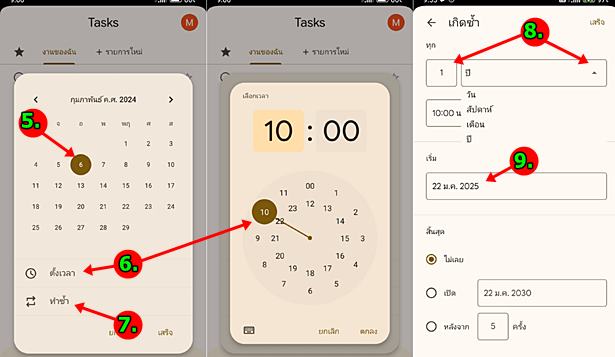
10. ตัวอย่าง งานที่ได้สร้างขึ้นมาและตั้งค่าการแจ้งเตือนไว้
11. ตัวอย่างการแจ้งเตือน พร้อมเสียง แตะ v เพื่อดูรายละเอียด การแจ้งเตือนนั้นๆ
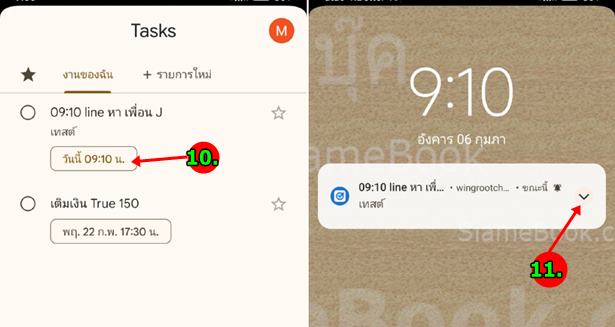
สรุป
การสร้างการแจ้งเตือน งาน ที่จะต้องทำ มีประโยชน์มาก สำหรับคนทำงาน มีสิ่งต้องทำมากมายในแต่ละวัน และเราก็สามารถทำได้ง่ายๆ ด้วยแอป Google Tasks ซึ่งเป็นแอปฟรีจาก Google


